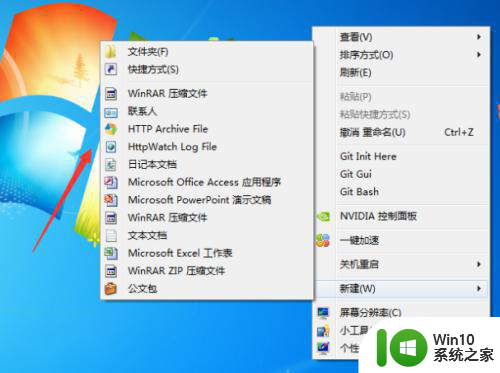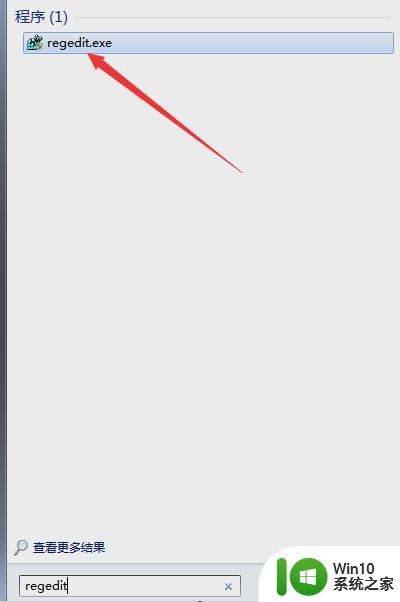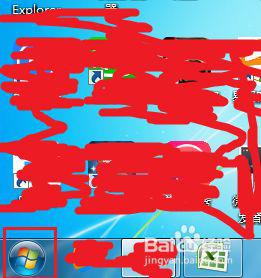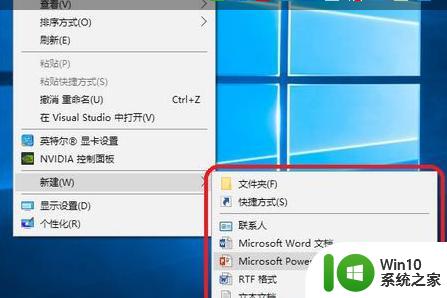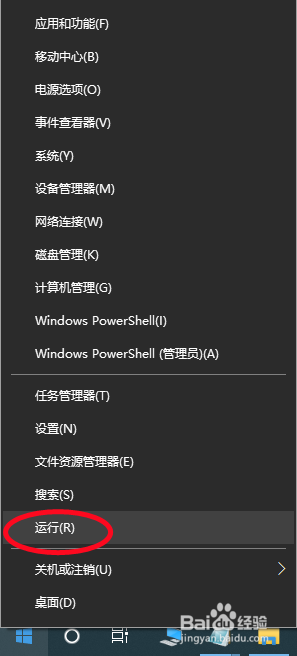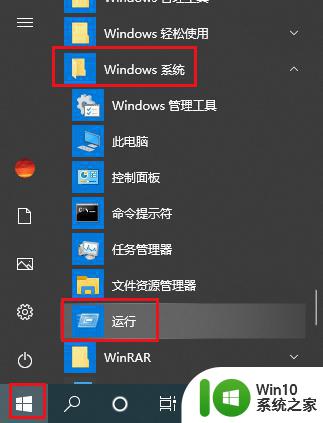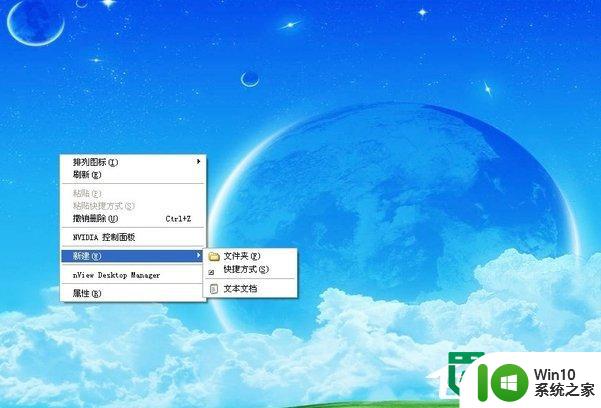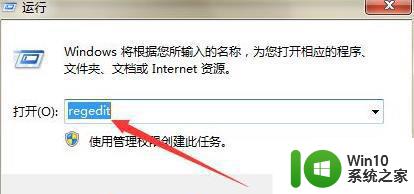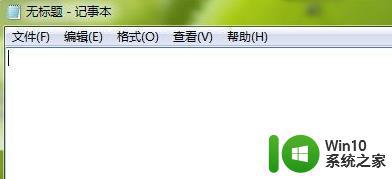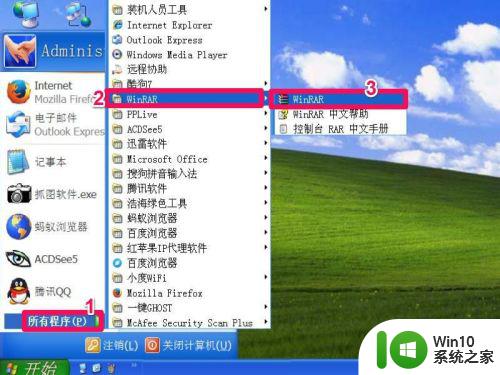新建里面怎么没有word和ppt 如何在右键新建菜单中添加Word、Excel、PPT等文件选项
新建里面怎么没有word和ppt,在我们日常的工作和学习中,Microsoft Office套件的应用无疑是不可或缺的工具,在我们需要新建Word、Excel、PPT等文件时,却发现右键菜单中并没有相应的选项。我们应该如何在右键新建菜单中添加这些重要的文件选项呢?本文将为大家介绍一种简单而有效的方法,让我们能够轻松在右键菜单中快速新建所需的Office文件,提高工作和学习的效率。无论是编辑文档、制作表格还是演示报告,添加这些选项将使我们的工作更加便捷、高效。接下来让我们一起来了解具体的操作步骤吧!
步骤如下:
1.点击开始,找到运行命令行,输入regedit,打开注册表。
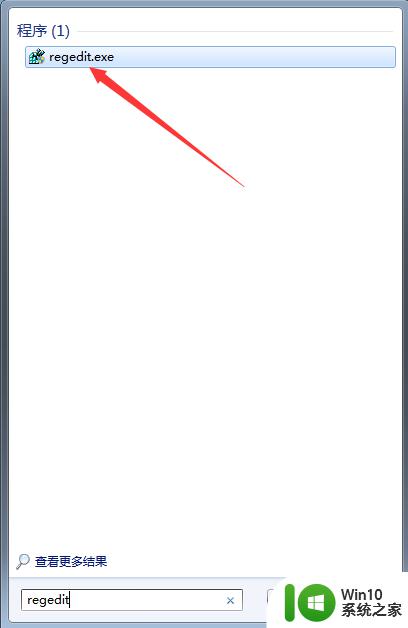
2.在左侧找到HKEY_CLASSES_ROOT目录,并展开。
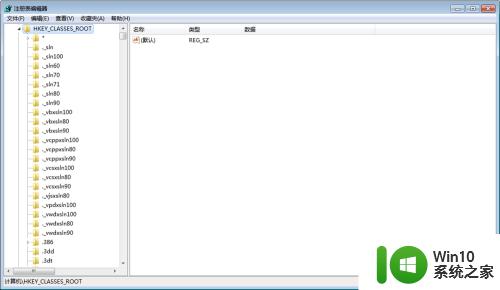
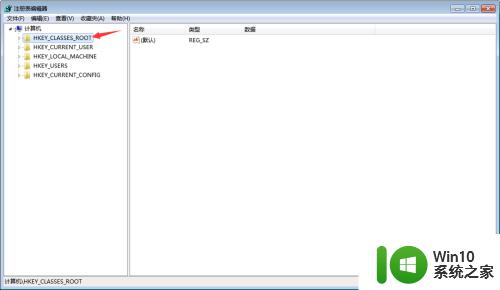
3.首先,我们利用CTRL + F 快捷键,查找“docx”的位置,当然这里也可以自己下拉查找。
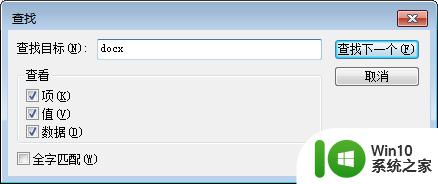
4.找到之后,不用展开目录。我们可以看到右侧有一个(默认),此时的默认值为Word_auto_file。如果不是该值也不要紧。
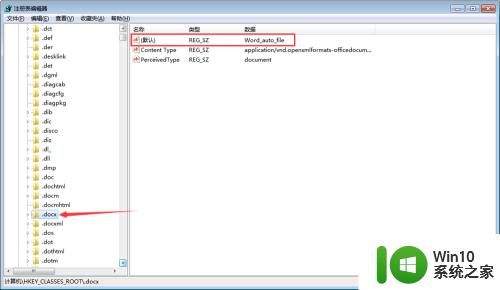
5.双击(默认)一项,将其改为 Word.Document.12。
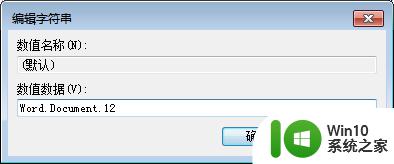
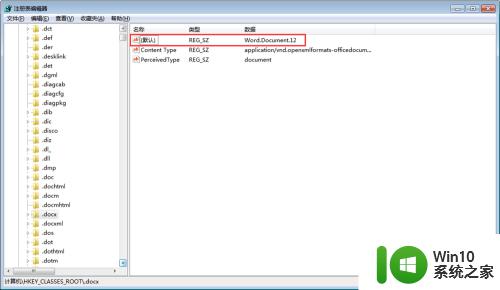
6.关闭注册表,刷新桌面,这是我们发现右键新建中Word神奇的回来了。
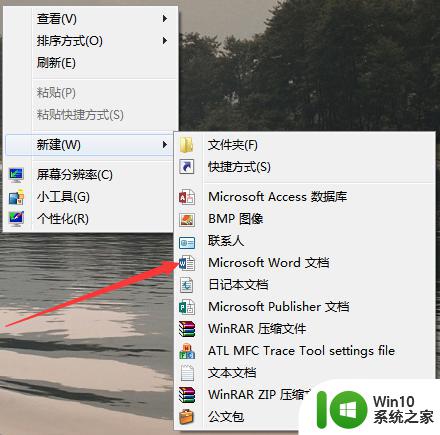
7.按照同样的方法,我们进入注册表寻找“xlsx”的位置,并将(默认)改为Excel.Sheet.12;然后寻找“pptx”,将(默认)改为PowerPoint.Show.12。
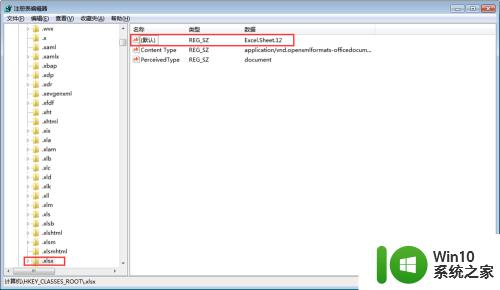
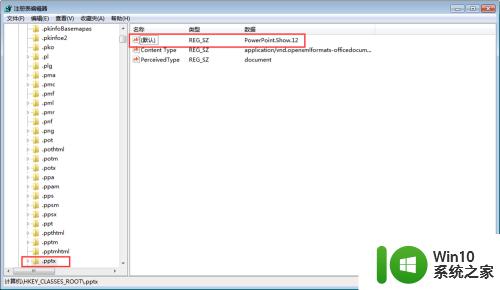
8.关闭注册表,回到桌面,多次刷新后,右键新建中的Word、Excel、PPT就全回来了。

9.如果在注册表中使用CTRL + F查找时,没有找到相应的目录。请注意图中标出的“查找下一个”。CTRL + F只能查找该位置后的内容,请选择HKEY_CLASSES_ROOT目录中的第一个目录后。重新查找。
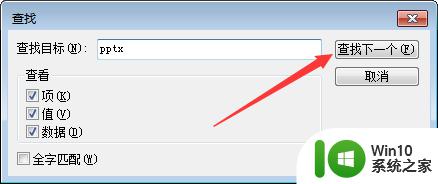
以上便是在新建中找不到Word和PPT的全部内容的解决方法,希望本文提供的步骤对遇到类似问题的用户有所帮助。